iMovie添加字幕|iPhone、iPad 影片生成字幕指南 字幕位置調整
隨著影音內容創作的普及,越來越多創作者希望為影片加入字幕,以提升觀眾的觀看體驗並擴大內容的影響力。尤其在使用蘋果的 iMovie 進行影片編輯時,許多人尋求簡單且高效的方法來添加字幕。
然而,iMovie 的字幕功能需要手動輸入,操作繁瑣且缺乏自動化,特別是對於需要快速生成多語言字幕或處理廣東話等特殊語言的香港用戶來說,限制尤為明顯。
Subanana 作為一款先進的 AI 字幕生成工具,通過自動語音辨識技術解決了這些痛點,提供快速、準確的字幕製作方案,深受 YouTube 創作者、企業和教育工作者的青睞。
這篇文章將詳細介紹如何在 iMovie 加字幕,包括在 Mac 和 iPhone/iPad 上的操作步驟,同時探索其他字幕添加方法,並深入分析 Subanana 如何優化字幕製作流程,幫助你在最短時間內完成專業級字幕。
什麼是 iMovie
iMovie 是蘋果公司為 macOS 和 iOS 設備開發的免費影片編輯軟件,廣受業餘和半專業創作者歡迎。它提供直觀的介面,讓用戶輕鬆剪輯影片、添加音效、過場動畫和字幕。
對於希望在 iMovie 加字幕或 iMovie 上字幕的用戶來說,iMovie 是一個入門級工具,適合製作 YouTube 影片、家庭紀錄片或教育內容。然而,其字幕功能需要手動輸入,且缺乏自動語音辨識,對於需要快速生成字幕或處理多語言內容的用戶來說,可能顯得不足。
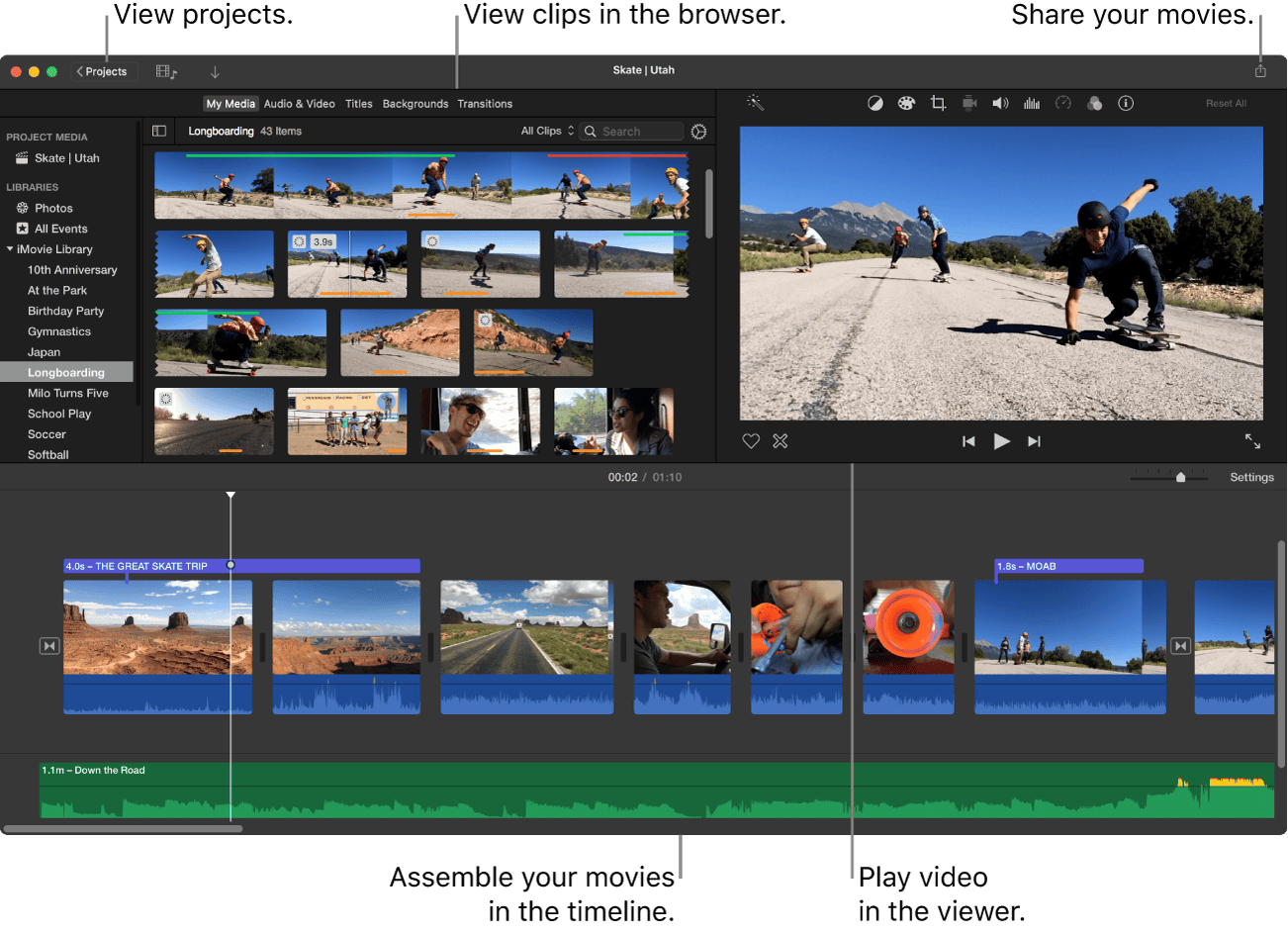
如何在 Mac 上為 iMovie 添加字幕
在 Mac 上使用 iMovie 加字幕是一個簡單但需要手動操作的過程。以下是詳細步驟,幫助你實現 iMovie 字幕需求:
- 打開 iMovie 並導入影片:啟動 iMovie,點擊「創建新項目」,選擇「影片」,然後導入需要添加字幕的影片檔案。
- 將影片拖到時間軸:將導入的影片拖到時間軸,準備進行編輯。
- 添加字幕:在時間軸上選擇需要字幕的片段,點擊頂部工具欄的「標題」圖標,選擇字幕樣式(如「標準」或「字幕」)。
- 輸入字幕內容:雙擊時間軸上的字幕欄,輸入文字,並調整字幕出現的時間範圍。重複此步驟為每個片段添加字幕。
- 調整字幕樣式:在預覽窗口上方的工具欄中,調整字幕的字體、大小、顏色和位置,確保與影片風格一致。
- 預覽並導出:播放影片檢查字幕同步性,確認無誤後點擊「分享」>「檔案」導出影片。
這種方法適合簡單的 iMovie 上字幕需求,但手動輸入字幕耗時較長,尤其對於長影片或需要 iMovie 生成字幕的用戶來說效率較低。
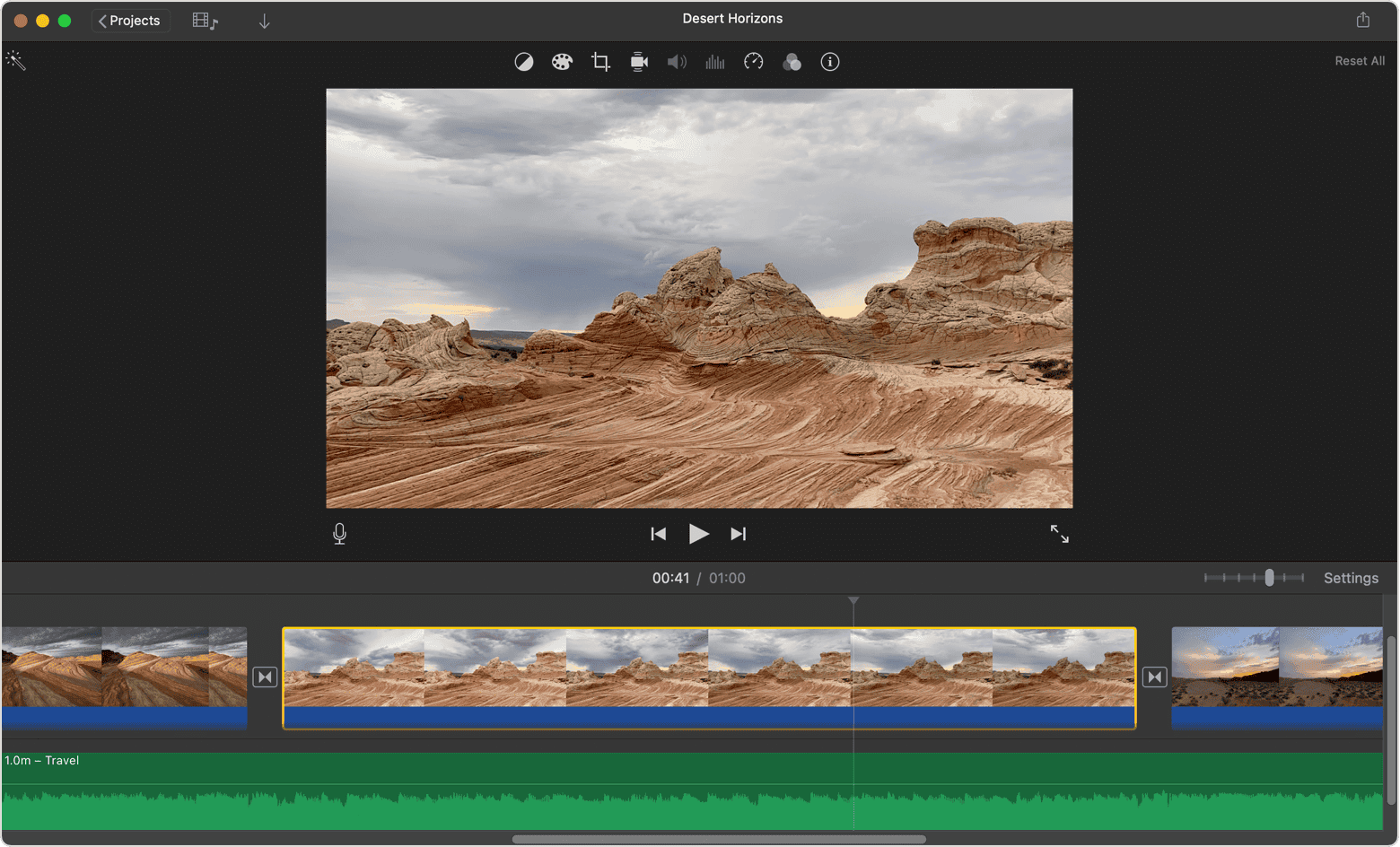
如何在 iPhone 和 iPad上為 iMovie 添加字幕
對於行動設備用戶,iMovie 的 iOS 版本同樣支援 iMovie 加字幕。以下是在 iPhone 或 iPad 上為影片添加字幕的步驟:
- 啟動 iMovie 並創建項目:打開 iMovie 應用程式,點擊「創建項目」,選擇「影片」,然後導入你的影片。
- 進入編輯模式:選擇影片並點擊「編輯」,將影片添加到時間軸。
- 添加字幕:點擊時間軸上的影片片段,選擇底部的「T」圖標(標題),挑選字幕樣式(如「標準字幕」)。
- 輸入文字:點擊字幕區域,輸入文字內容,並拖動時間軸調整字幕的顯示時長。
- 自訂字幕:使用螢幕上方的工具調整字幕的字體、顏色和大小,確保字幕清晰可見。
- 儲存並導出:預覽影片確認字幕無誤,點擊「完成」,然後選擇「分享」導出影片到相簿或上傳至 YouTube 或其他影片平台。
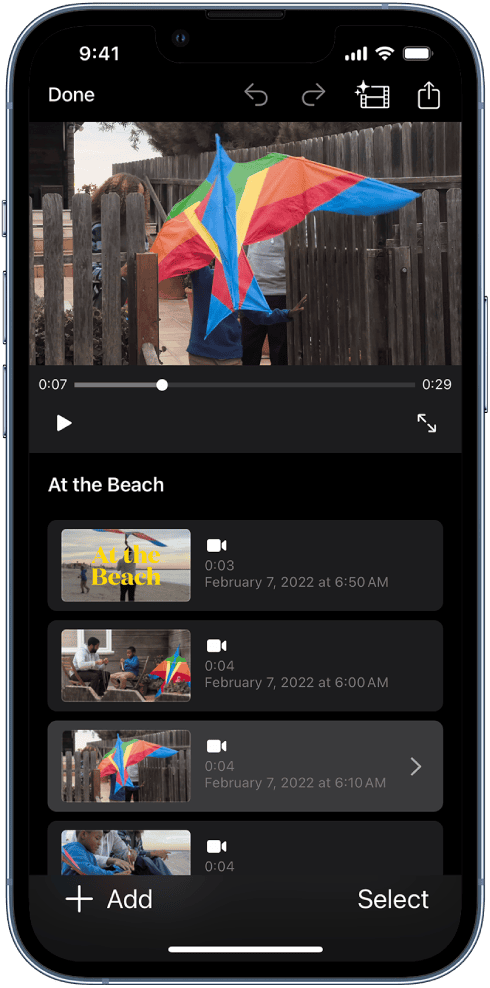
雖然 iPhone/iPad 的 iMovie 操作簡單,但與 Mac 版本一樣,缺乏自動化功能,無法滿足需要快速 iMovie 生成字幕或處理廣東話字幕的需求。
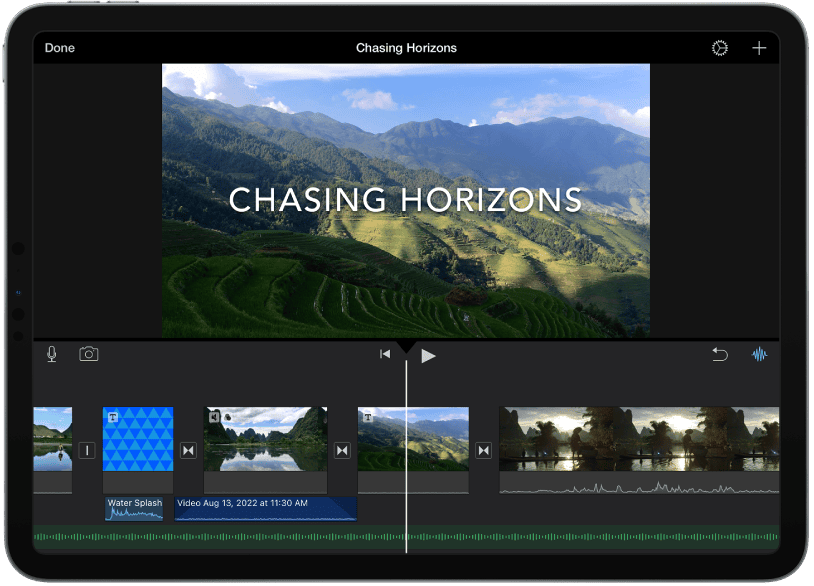
其他為影片加字幕的方法
除了 iMovie,還有其他方法可以為影片添加字幕,滿足不同用戶的需求。第一種方法是使用專業的影片編輯軟件。這些軟件提供靈活的字幕編輯功能,能調整字幕樣式和時間軸,但通常需要付費訂閱且學習成本較高,對於希望簡單實現 iMovie 字幕的用戶來說可能不夠實用。
第二種方法是委託專業字幕服務。這種方式適合需要高精度字幕的商業項目,專業團隊會進行人工校對和翻譯,確保字幕質量。然而,專業服務成本較高,對於個人創作者或小型企業來說可能不太經濟。
第三種方法是使用 Subanana,一款 AI 驅動的字幕生成工具,特別適合香港用戶。Subanana 通過先進的語音辨識技術,自動將影片音頻轉為文字,生成高達 98% 準確率的字幕,支援廣東話、英語、普通話等超過 80 種語言。用戶只需上傳影片或 YouTube 連結,即可快速獲得 .srt 或 .txt 格式的字幕,完美解決 iMovie 生成字幕的痛點,節省大量時間。
Subanana 字幕軟件的優勝之處
與 iMovie 加字幕相比,Subanana 的 AI 字幕工具在效率和功能上具有顯著優勢。首先,Subanana 提供自動語音辨識功能,無需手動輸入即可生成字幕,解決了 iMovie 在 iMovie 上字幕時的繁瑣操作。對於長影片,Subanana 能在數分鐘內完成字幕生成,而 iMovie 需要逐段輸入,耗時數小時。這種高效性對於需要快速上傳影片的 YouTube 創作者尤為重要。
其次,Subanana 在語言支援上遠超 iMovie。iMovie 缺乏語音轉文字功能,對廣東話等語言的字幕製作尤為困難,而 Subanana 專為香港用戶優化,支援廣東話語音轉書面語,準確辨識俚語和多語混合內容。此外,Subanana 支援超過 80 種語言的字幕和翻譯,適合製作多語言影片,滿足全球化需求。相比之下,iMovie 的字幕功能僅限於手動輸入,無法應對複雜語言場景。
最後,Subanana 的易用性和靈活性使其成為 iMovie 字幕的理想替代品。其雲端平台無需下載,支援 YouTube 連結直接上傳,並提供直觀的編輯界面,允許用戶快速校對字幕。Subanana 的免費試用和多種付費計劃(從基本版到企業定制)滿足不同用戶需求,而 Subanana Plus 提供專業字幕服務,進一步提升效率。相比之下,iMovie 的免費功能雖然吸引人,但缺乏自動化和專業化選項。
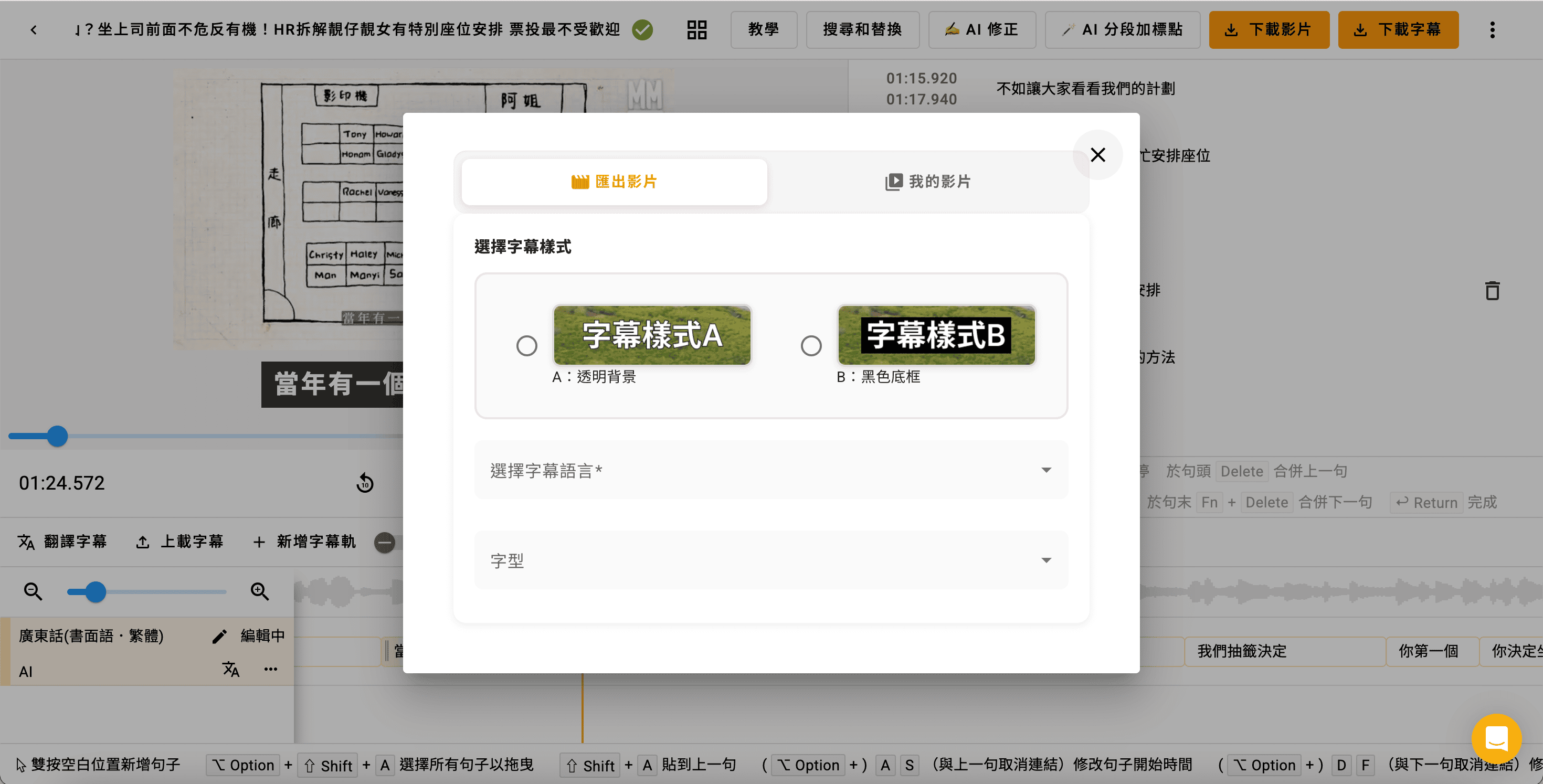
Subanana影片上字幕工具
為何選擇Subanana為影片加字幕
Subanana 是創作者與企業信賴的 AI 自動字幕平台,專為中文影音內容打造:
- 超高準確度:採用深度學習語音辨識,引擎經用戶實測平均達 98% 準確率
- 多種字幕模式:自動輸出書面語、口語及英文字幕,一鍵切換、格式齊全(SRT、VTT、ASS、FCPXML)
- 全球語言支援:涵蓋中、英、日、韓、泰等 80 種語言,不限母語,輕鬆跨國溝通
- 極速雲端作業:免下載、免安裝,直上瀏覽器;流程自動化,最高節省 78% 人工上字幕工時
- 靈活整合:提供 API 串接、團隊協作與雲端儲存,確保資料安全與流程順暢
無論是影片創作者、線上課程、企業內訓或行銷團隊,Subanana 都能助你大幅提升製作效率、降低成本,並迅速拓展多語種觀眾。
立即註冊,免費試用,體驗AI自動生成字幕帶來的工作革新!
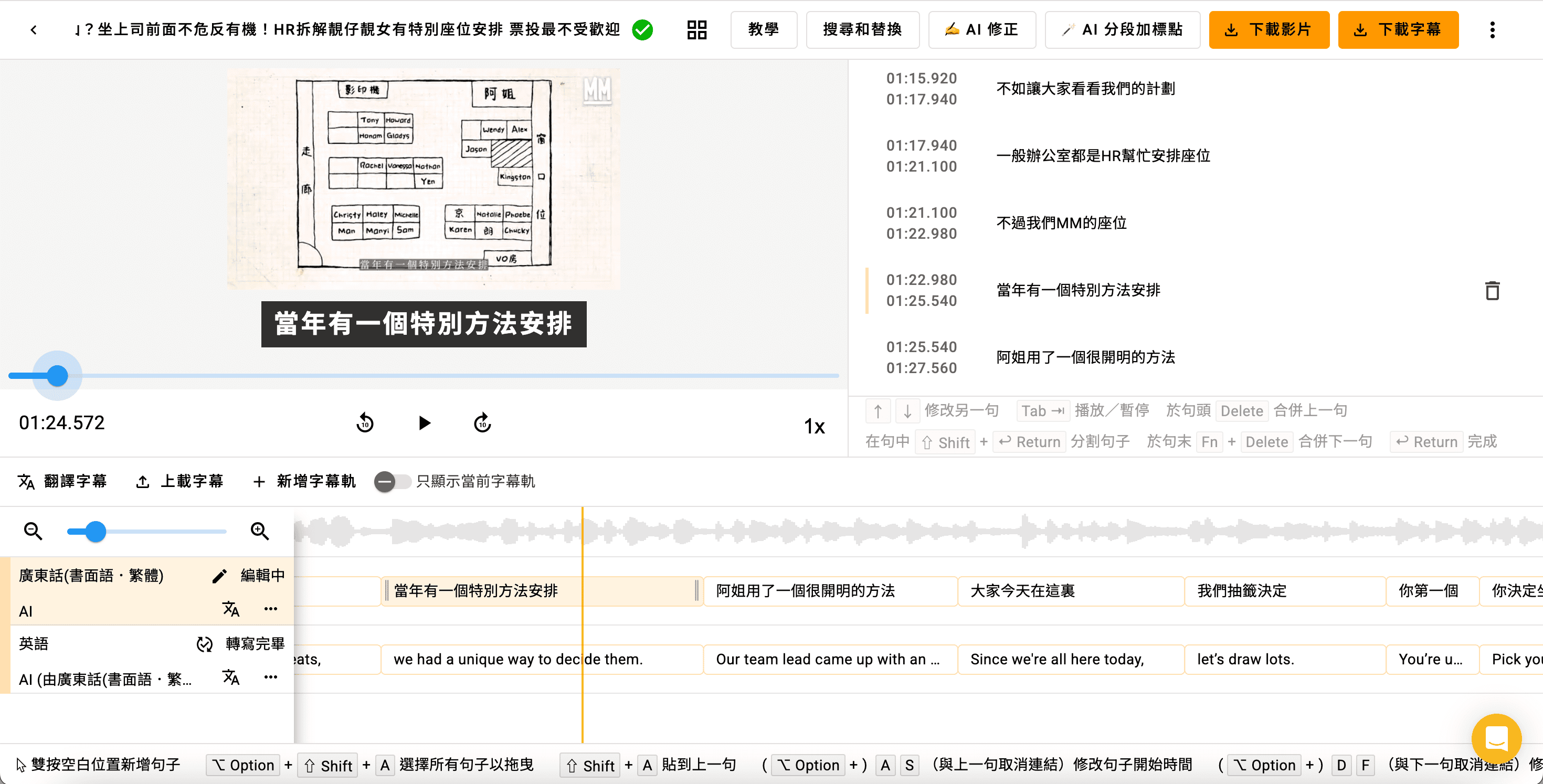
Subanana的影片上字幕工具
Subanana 的影片上字幕工具操作簡單且功能強大。用戶只需上傳影片或輸入 YouTube 連結,選擇語言和字幕格式,系統即可自動生成字幕。生成的字幕支援 .srt、.txt 和 .docx 格式,可直接導入 iMovie 或其他編輯軟件。此外,Subanana 提供多語言字幕軌,方便創作者為國際觀眾製作內容。
如何使用Subanana為影片加字幕
第一步:上載 將影片上載至 Subanana 加字幕軟件。Subanana 字幕工具現時支援以下影片格式:mov、mp4、ogg、webm。選擇生成字幕的語言。
第二步:轉換 點擊「開始生成字幕」,Subanana AI 功能會將該段影片生成字幕。
第三步:編輯 用戶可在 Subanana 平台上編輯轉換後的字幕。完成後按需要使用字幕翻譯功能加上其他語言的字幕軌。
第四步:下載 下載字幕,完成影片加字幕。Subanana 字幕軟體支援輸出 .srt、.vtt、.ass、.fcpxml 等字幕檔格式、或文字檔 (.txt)、Word 檔 (.docx)、Excel 檔 (.csv) 的格式。
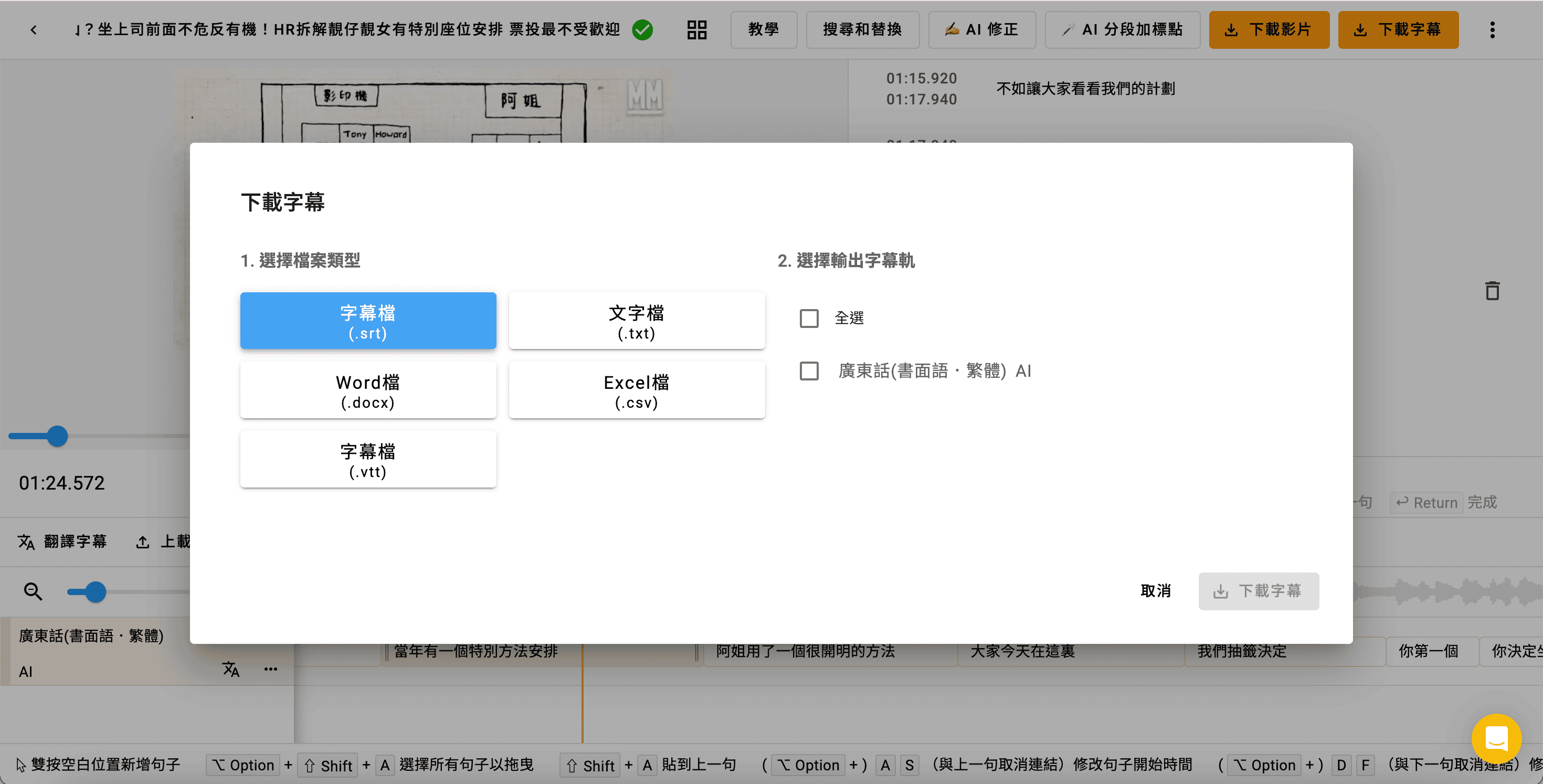
iMovie生成字幕總結
為影片添加字幕是提升內容吸引力和可訪問性的重要步驟,但 iMovie 的手動字幕功能在效率和語言支援上存在局限。對於希望快速完成 iMovie 加字幕或 iMovie 上字幕的用戶來說,Subanana 通過 AI 自動化技術提供了一個高效的解決方案。其高準確率、多語言支援和易用性使其成為 iMovie 的強大替代品,特別適合需要生成廣東話字幕或多語言字幕的用戶。
無論你是 YouTube 創作者、企業用戶還是教育工作者,Subanana 都能幫助你輕鬆實現 iMovie 生成字幕的目標,節省時間並提升影片質量。
iMovie 上字幕的常見問題
1. iMovie 是否能自動生成字幕? 不,iMovie 本身不支援自動語音轉文字功能,用戶需要手動輸入字幕。如果需要自動生成字幕,建議使用 Subanana,其 AI 技術可快速將音頻轉為字幕,支援 iMovie 生成字幕需求。
2. 如何在 iMovie 中導入外部字幕檔案? iMovie 不支援直接導入 .srt 等字幕檔案,但你可以使用 Subanana 生成字幕後,將文字複製到 iMovie 的字幕欄中,或使用第三方工具將字幕嵌入影片後再導入 iMovie。
3. iMovie 字幕是否支援廣東話? iMovie 僅支援手動輸入字幕,無法自動辨識廣東話。Subanana 提供業界領先的廣東話語音辨識,生成高準確率的書面語字幕,解決 iMovie 加字幕的語言限制。
4. 為什麼我的 iMovie 字幕不同步? 字幕不同步可能是因為手動調整時間軸時誤差。使用 Subanana 生成的 .srt 字幕可確保時間碼精確,然後在 iMovie 中逐段複製,解決同步問題。